使用less需要安装 'style-loader','css-loader','less-loader' 三个loader。
安装之后在webpack.config.js配置


const path = require('path');
const HtmlWebpackPlugin = require('html-webpack-plugin');
const CleanWebpackPlugin = require('clean-webpack-plugin');
module.exports = {
entry: {//入口文件
app: './src/index.js'
},
devtool: 'inline-source-map',
devServer: {
contentBase: './dist'
},
plugins:[
new CleanWebpackPlugin(['dist']),
new HtmlWebpackPlugin({
title: 'Output Management'
}),
],
output: {//输出文件
filename: '[name].bundle.js',
path: path.resolve(__dirname, 'dist'),
publicPath: '/'
},
module: {
rules: [
{
test: /\.(png|svg|jpg|gif)$/,
use: [
'file-loader'
]
},
{
test: /\.(less|css)$/,
use: [
'style-loader',
'css-loader',
'less-loader'
]
},
]
}
};
执行命令,这个时候会发现样式写在页面<head>标签的里面。
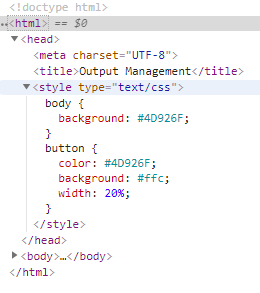
如果样式少,这样看着还可以,但是多的话,还是外链的方式比较好,所以我们用 extract-text-webpack-plugin 来进行处理,先安装,接着继续修改配置。


const path = require('path');
const HtmlWebpackPlugin = require('html-webpack-plugin');
const CleanWebpackPlugin = require('clean-webpack-plugin');
const ExtractTextPlugin = require('extract-text-webpack-plugin');
module.exports = {
entry: {//入口文件
app: './src/index.js'
},
devtool: 'inline-source-map',
devServer: {
contentBase: './dist'
},
plugins:[
new CleanWebpackPlugin(['dist']),
new HtmlWebpackPlugin({
title: 'Output Management'
}),
new ExtractTextPlugin({
filename: 'index.css',
disable: false,
allChunks: true,
}),
],
output: {//输出文件
filename: '[name].bundle.js',
path: path.resolve(__dirname, 'dist'),
publicPath: '/'
},
module: {
rules: [
{
test: /\.(png|svg|jpg|gif)$/,
use: [
'file-loader'
]
},
{
test: /\.(less|css)$/,
use: ExtractTextPlugin.extract({
use:[ 'css-loader','less-loader'],
fallback: 'style-loader',
}),
},
]
}
};
这时候执行命令结束之后,就会达到我们想要的结果。






















 222
222











 被折叠的 条评论
为什么被折叠?
被折叠的 条评论
为什么被折叠?








